كيفية إصلاح خطأ "فشل التثبيت" على نظام التشغيل Mac
هل ترى خطأ "فشل التثبيت" عند محاولة تثبيت تطبيق Mac باستخدام .pkg أو .dmg أو .zip أو أنواع أخرى من الملفات التي تم تنزيلها؟ يتطرق هذا البرنامج التعليمي إلى جميع الحلول لإصلاح هذه المشكلة.
تتم مطالبتك بإحدى المشكلات الأكثر شيوعًا التي قد تواجهها عند تثبيت تطبيق جديد على جهاز Mac الخاص بك برسالة الخطأ التالية: "فشل التثبيت. واجه المثبت خطأ تسبب في فشل التثبيت. اتصل بالشركة المصنعة للبرنامج للمساعدة."
سنساعدك في حل هذه المشكلة وغيرها من المشكلات ذات الصلة.
إصلاح مشكلات تثبيت التطبيق على جهاز Mac:
انقل الملف بعيدًا عن مجلد التنزيلات
بعد أن ابتليت بهذه المشكلة لعدة أيام ، كنت مصممًا على مسح جهاز Mac الخاص بي وإعداده مرة أخرى! لحسن الحظ ، عثرت على منشور مجتمع Apple حيث أوصى شخص ما بنقل ملف pkg الذي تم تنزيله بعيدًا عن مجلد التنزيلات إلى مكان آخر مثل سطح المكتب ، وهو ما أدى إلى الحيلة.
الآن ، انتقل إلى خطوات التثبيت المعتادة.
أعد محاولة التثبيت
في حالات نادرة ، قد يفشل مثبت macOS في تثبيت أحد التطبيقات بسبب مشكلات عشوائية وغير متوقعة. حاول اتباع الخطوات مرة أخرى عدة مرات ، ويجب أن تعمل على إحدى المحاولات اللاحقة.
تأكد من أن ملف التطبيق الذي قمت بتنزيله متوافق مع macOS
عندما تكون على موقع الويب الرسمي لأحد التطبيقات أو على GitHub لتنزيل تطبيق Mac ، تأكد مما يلي:
توقف لحظة لاستكشاف صفحة الويب وتنزيل أحدث إصدار من التطبيق. أيضًا ، حاول بذل قصارى جهدك لتجاهل الإصدارات التجريبية.
قم بتنزيل إصدار Mac من التطبيق. في معظم الحالات ، سيكون كملف .dmg أو .zip أو .pkg أو .app). لا تقم بتنزيل إصدار Windows (.exe) من التطبيق.
تعرف على ما إذا كان جهاز Mac الخاص بك يحتوي على معالج Intel أو Apple silicon. حاول دائمًا تنزيل الإصدار الأصلي من التطبيق إذا تم اختياره من قبل المطور. على سبيل المثال ، احصل على إصدار Apple silicon إذا كان جهاز Mac الخاص بك يحتوي على شريحة M1 أو M2.
أعد تشغيل جهاز Mac الخاص بك
في بعض الأحيان ، قد يفشل تثبيت التطبيق بسبب مواطن الخلل أو الأخطاء المؤقتة. من المفترض أن يساعدك إيقاف تشغيل الكمبيوتر وتشغيله.
قم بإنهاء جميع التطبيقات ثم حاول تثبيت التطبيق
احفظ عملك الجاري وأغلق جميع التطبيقات المفتوحة على جهاز Mac الخاص بك. عندما تكون فيه ، تذكر التحقق من شريط القائمة العلوي للتطبيقات النشطة وإنهاءها أيضًا.
ملاحظة: إذا لم يساعدك إنهاء تطبيق مكافحة فيروسات أو تطبيق من نفس النوع ، فابدأ وقم بإلغاء تثبيته.
اختر القرص الداخلي لجهاز Mac أثناء تثبيت التطبيق
عندما يكون المثبت مفتوحًا ، تأكد من تحديد القرص الداخلي الصحيح لجهاز Mac الخاص بك لمتابعة التثبيت ، وليس محركات الأقراص المتصلة مثل القرص الصلب الخارجي ومحرك thumb و tec.
اقرأ تعليمات التثبيت المناسبة التي قدمها مطور التطبيق
على الرغم من أن تثبيت التطبيقات لمعظم تطبيقات Mac أمر بسيط ، فقد يكون لبعض التطبيقات متطلبات خاصة. تأكد من مراجعة تعليمات التثبيت على الموقع الرسمي. إليك مثال جيد حيث أوضح المطور ما يجب فعله قبل محاولة تثبيت تطبيقه.
اضبط جهاز Mac الخاص بك على فتح تطبيقات غير تابعة لمتجر التطبيقات
انتقل إلى إعدادات النظام> الخصوصية والأمان. قم بالتمرير لأسفل إلى عنوان الأمان وتأكد من تحديد "App Store والمطورين المحددين" ضمن "السماح بالتطبيقات التي تم تنزيلها من".
قم بتثبيت التطبيقات عندما تكون في حساب المسؤول
هل تستخدم حسابات مستخدمين متعددة على جهاز Mac الخاص بك؟ إذا قمت بتسجيل الدخول إلى حساب قياسي غير إداري ، فقم بتسجيل الخروج منه بالنقر فوق رمز Apple من الجزء العلوي الأيمن واختيار تسجيل الخروج [الاسم]. بعد ذلك ، قم بتسجيل الدخول إلى حساب المسؤول وحاول تثبيت التطبيق مرة أخرى.
حاول تنزيل الملف باستخدام Safari
إذا فشل تثبيت ملف التطبيق الذي تم تنزيله باستخدام Chrome أو Firefox أو بعض المتصفحات الأخرى ، فحاول الحصول على هذا الملف باستخدام Safari من Apple.
قم بتحديث جهاز Mac الخاص بك
لا يمكننا استبعاد احتمال وجود أخطاء في النظام تسبب مشكلات في تثبيت التطبيق الخارجي. على macOS Ventura أو إصدار أحدث ، انتقل إلى إعدادات النظام> عام> تحديث البرنامج لتحديث جهاز الكمبيوتر الخاص بك. في نظام macOS Monterey والإصدارات الأقدم ، انتقل إلى تفضيلات النظام> تحديث البرنامج.
قم بإيقاف تشغيل جدار الحماية و FileVault مؤقتًا
في حالات نادرة ، قد يفشل تثبيت ملفات .pkg بسبب إعدادات الأمان والتشفير لجهاز Mac الخاص بك. حاول تعطيلها مؤقتًا ثم حاول تثبيت التطبيق مرة أخرى.
لتعطيل جدار الحماية: انتقل إلى إعدادات النظام> الشبكة> جدار الحماية وقم بإيقاف تشغيل جدار الحماية.
لإيقاف تشغيل FileVault: افتح إعدادات النظام> الخصوصية والأمان وانقر فوق إيقاف بجوار FileVault.
بعد اتباع الخطوات المذكورة أعلاه ، أعد تشغيل جهاز Mac وحاول تثبيت التطبيق مرة أخرى.
هام: سواء أكان التثبيت ناجحًا أم لا ، لا تنس إعادة تمكين الإعدادين أعلاه للحفاظ على أمان Mac.
حاول تعطيل Screen Time
انتقل إلى إعدادات النظام> وقت الشاشة وقم بإيقاف تشغيله. الآن ، قد يؤدي هذا إلى الحيلة ويضمن نجاح تثبيت التطبيق.
ابدأ تشغيل Mac في الوضع الآمن
عندما لا تتمكن من تثبيت التطبيق في الوضع العادي ، قم بتشغيله في الوضع الآمن ، ثم حاول تثبيت التطبيق.
أعد تثبيت macOS وأعد المحاولة
أخيرًا ، إذا لم يساعدك شيء ، فأعد تثبيت macOS على جهاز Mac الخاص بك. لاحظ أنه لن يحذف ملفاتك الشخصية ولكن فقط قم بإجراء تثبيت جديد لنظام التشغيل.
مدير الموقع :Sory Mohajer
⚡ تابع معنا أهم أخبار التقنية و مراجعة أهم هاتف و حاسوب متوفر وتعلم سيو الموقع https://www.exe-apk.com/موقع EXE and APK مجاني 100%
رسائل أحدث
رسائل أحدث
رسائل أقدم
رسائل أقدم

 صفحات
صفحات







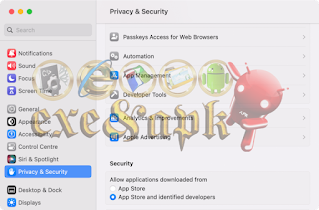
تعليقات